在日常编辑合同、表格或教案时,常常需要在Word文档中插入下划线,像“签名:”、“时间:”等格式应用非常广泛。那么,使用WPS文字要如何快速实现这些下划线效果?本篇word教程将带你轻松掌握三种常见方法。
方法一:给文字添加标准下划线
如果你想给某段文字加下划线(如重点词汇),操作非常简单:
1、选中目标文字;
2、点击工具栏“开始”下的“U”图标;
3、或者直接使用快捷键 Ctrl + U,即可快速开启或取消下划线。
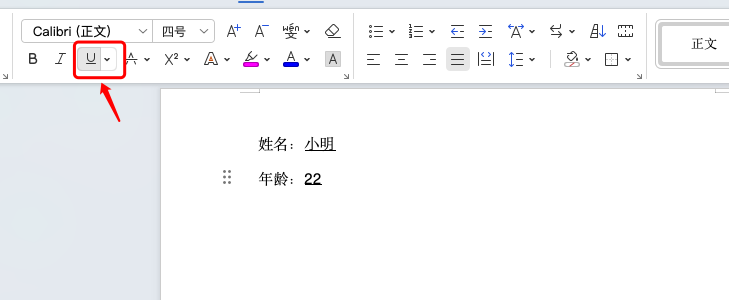
方法二:设置多样式下划线(如波浪线、虚线)
WPS还支持自定义下划线样式,非常适合教学或美化排版:
1、选中内容,按 Ctrl + D 调出“字体”对话框;
2、在“下划线样式”中选择你需要的类型;
3、确认后即可应用效果。
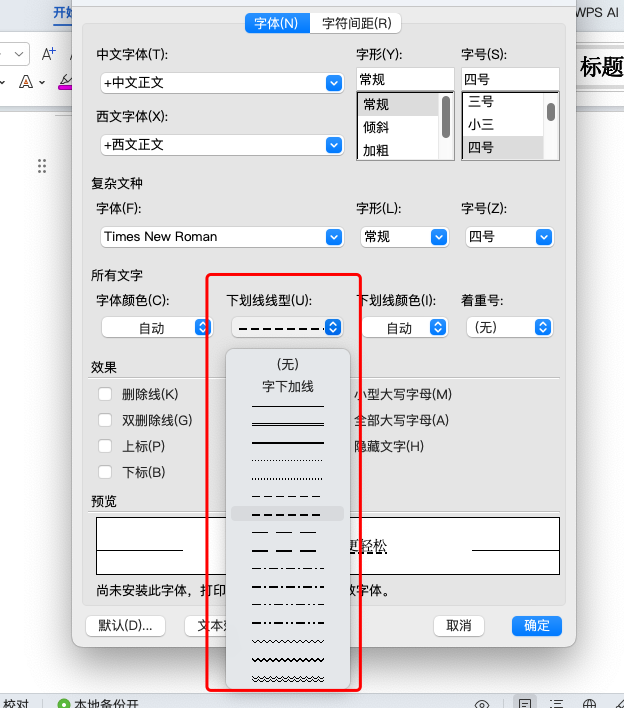
方法三:空白区域画横线
想在空白处打出填写线(比如签字处)
步骤如下:
1、启动下划线功能;
2、将光标放在目标位置;
3、按空格键,连续生成一条可控长度的下划线。
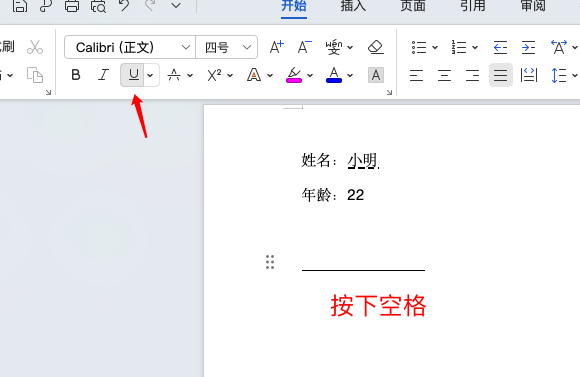
小结:
掌握下划线操作,是每个办公人应具备的基本技能。以上这些WPS文字中的技巧,简单易学,实用性强。如果你正在寻找更多实用的 word教程,欢迎继续关注我们,轻松提升排版效率!









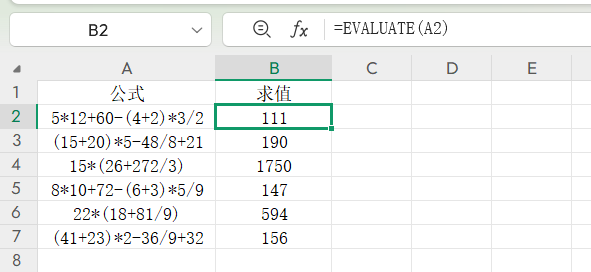
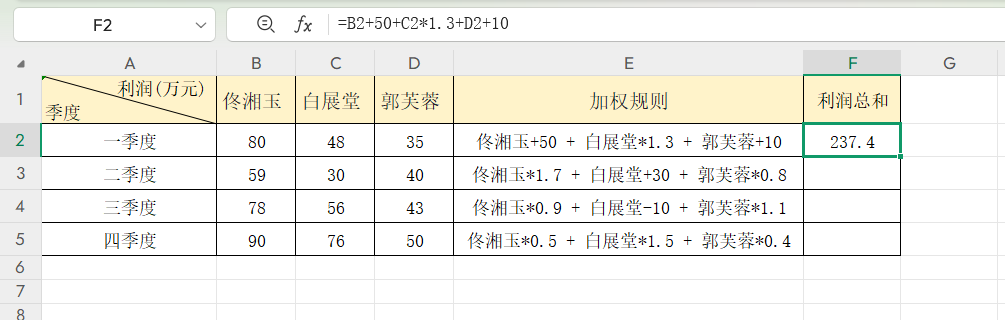

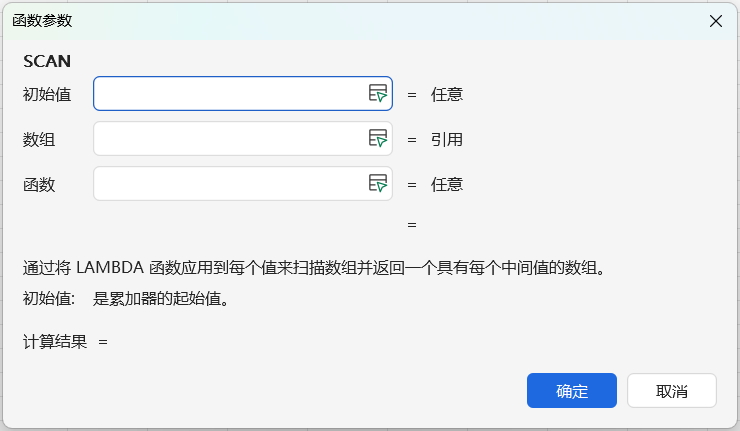
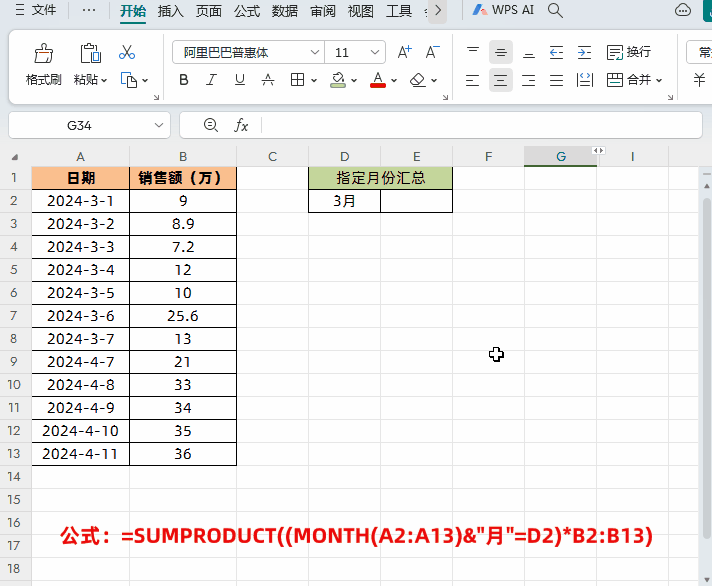
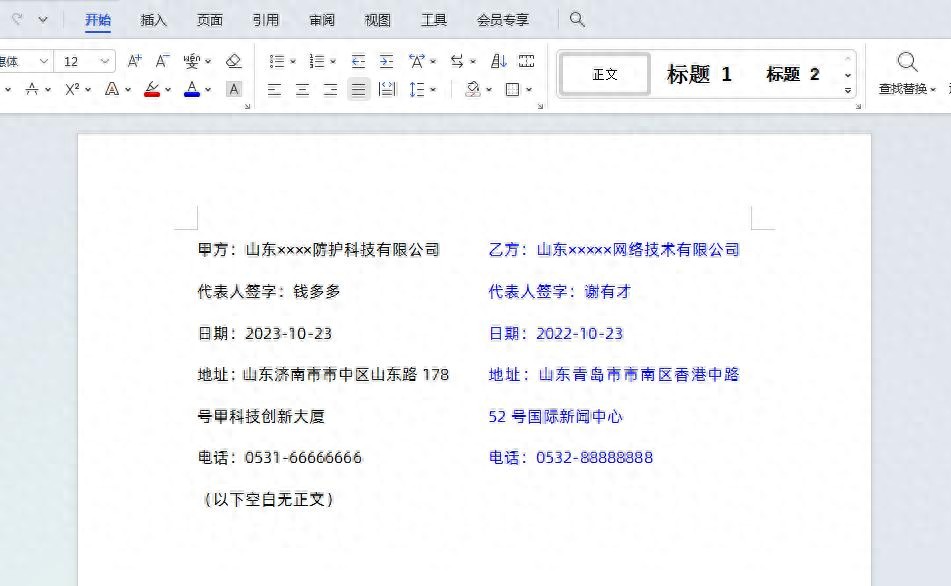
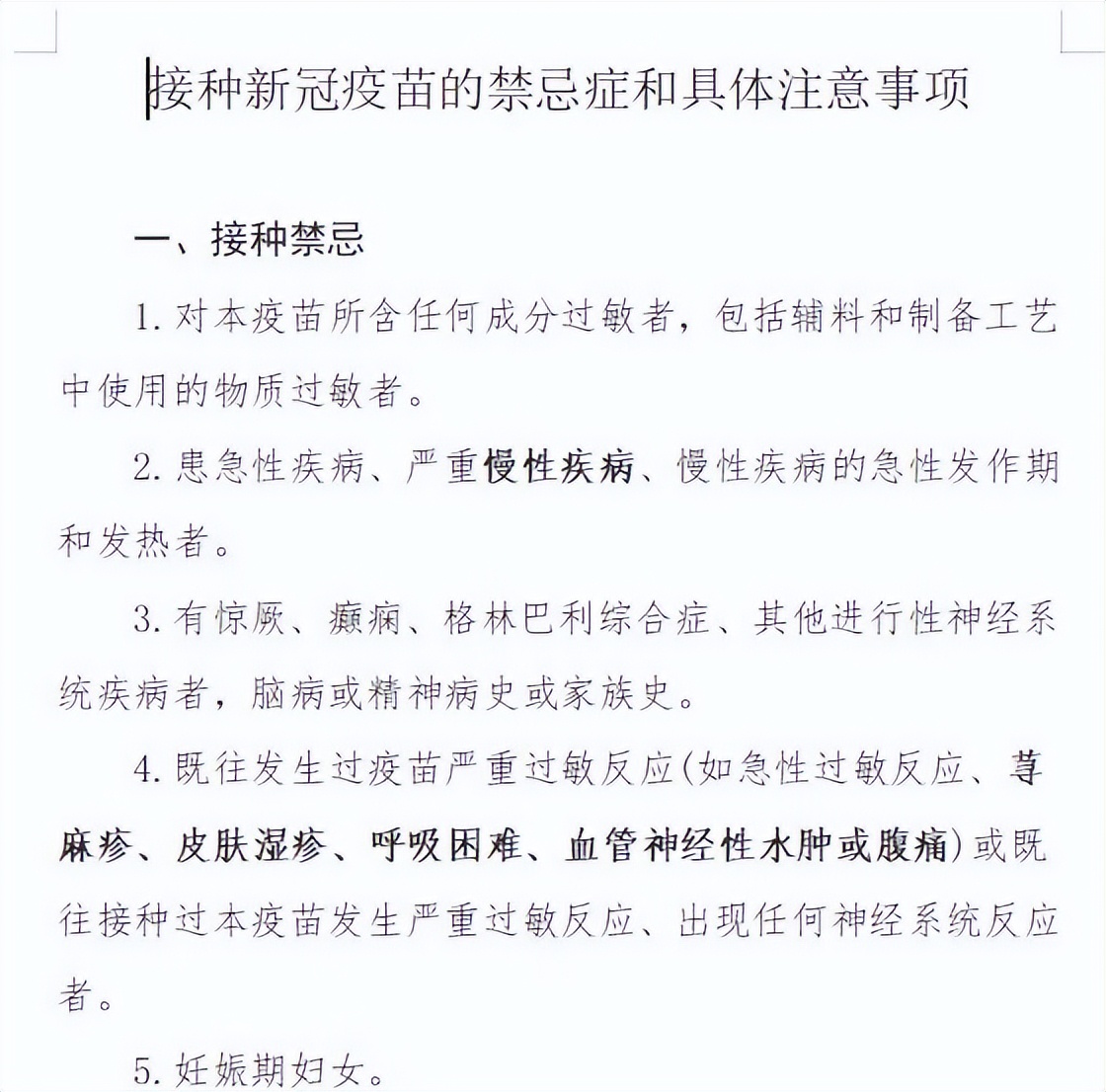
评论 (0)